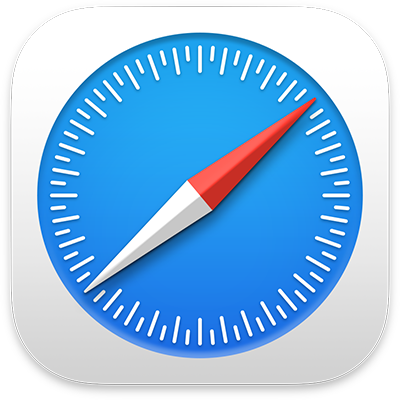
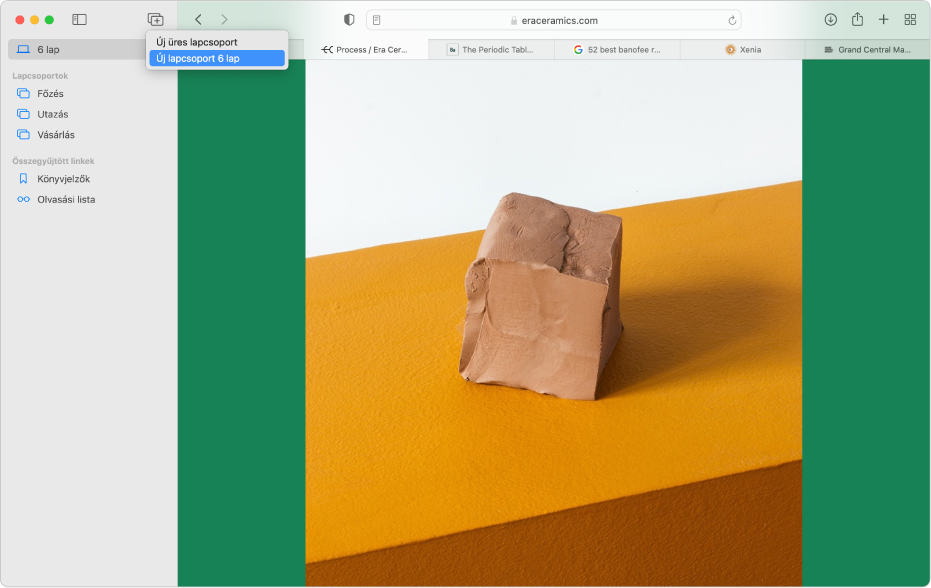
A lapok rendezése
A lapokat lapcsoportokba rendezheti, hogy kihúzhassa azokat a lapsorról, és könnyen válthasson az egymáshoz kapcsolódó weblapok között.
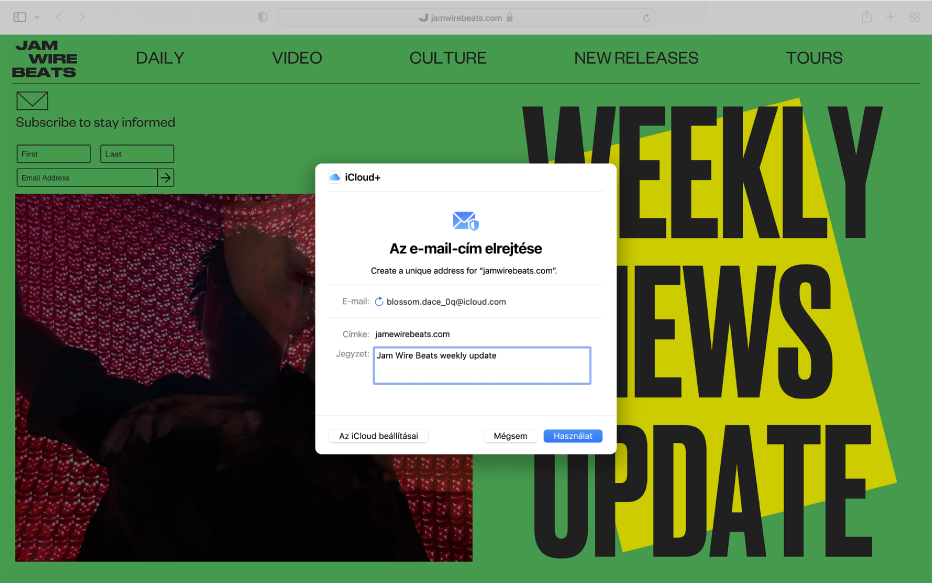
E-mail-címének bizalmas kezelése
iCloud+ előfizetéssel anélkül tölthet ki űrlapokat és regisztrálhat weboldalakra, hogy meg kellene adnia az igazi e-mail-címét.
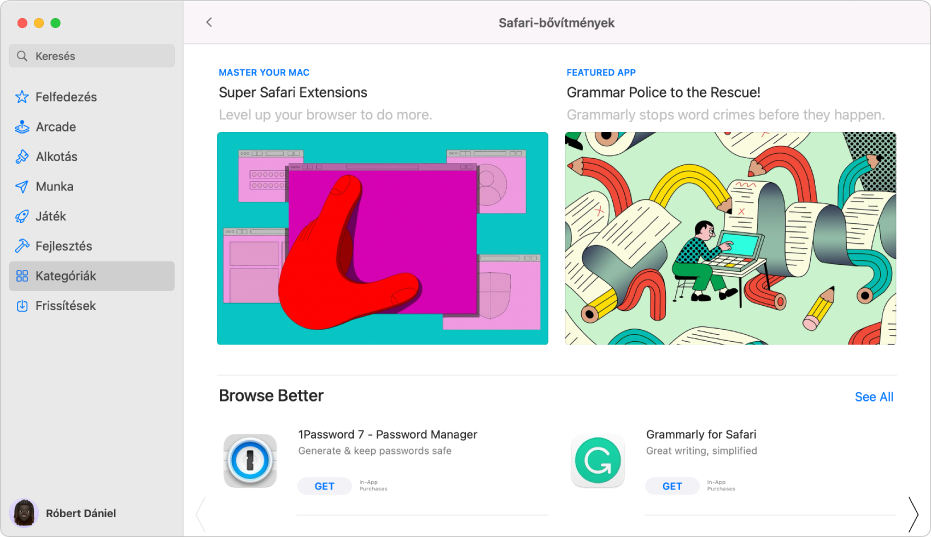
A Safari kibővítése bővítményekkel
A Mac App Store-ban elérhető Safari-bővítményekkel további funkciókat és testreszabásokat adhat hozzá a böngészési élményhez.
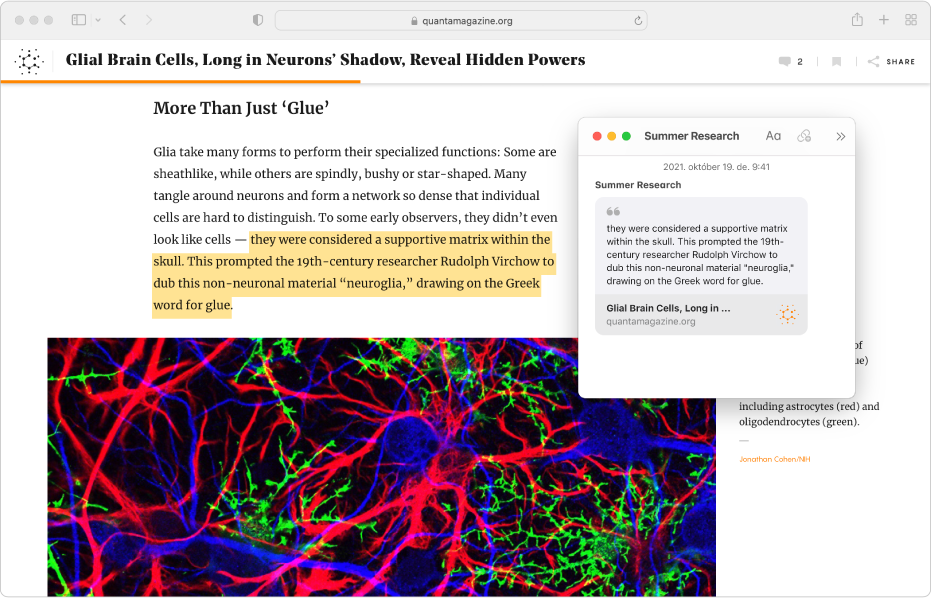
Jegyzetek egy weboldalról
Feljegyezheti az oldallal kapcsolatos ötleteit, kimásolhat szöveget az oldalról vagy az oldalra mutató linket bemásolhatja egy gyorsjegyzetbe, anélkül,hogy egy pillanatra is elhagyná a Safarit.
A Safari felhasználói útmutatójának felfedezéséhez kattintson az oldal tetején lévő Tartalomjegyzék elemre, vagy írjon be egy szót vagy kifejezést a keresőmezőbe.
További segítségért keresse fel a Safari támogatási webhelyét.